修正:PandoraアプリがWindows10で機能しない
Pandoraは、スマートフォン業界でのみ最初に利用可能になったポピュラー音楽プラットフォームです。最近、デスクトップの世界に参入し、Windows10用のアプリケーションをリリースしました。WebサイトやWindows10アプリケーションからもアクセスできます。 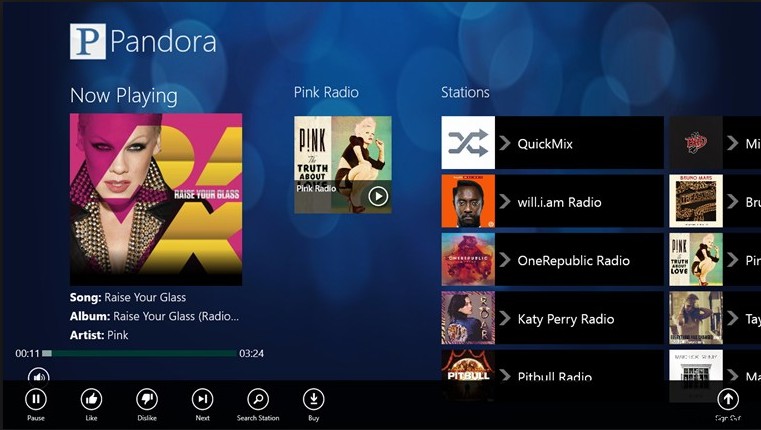
リリース以来、アプリケーションユーザーからいくつかの問題が報告されています。アプリケーションがまったく読み込まれないか、開いたときにコンテンツが読み込まれないか、問題が何であるかを明確に示すエラーメッセージが表示されます。
PandoraAppがWindows10で機能しない原因は何ですか?
Pandoraアプリがコンピューターで動作しない理由はいくつかあります。それらのいくつかを以下に示します:
- アンチウイルス: ウイルス対策ソフトウェアは、Windows10アプリケーションと競合することが知られています。それらを無効にすると、Pandoraが再び機能する可能性があります。
- アプリケーションサービス: Pandoraのアプリケーションサービスが正しく機能していない可能性があります。サービスをリセットすると、通常、サービスの起動に関連するエラーメッセージが解決されます。
- Windowsストア: Pandoraは、その操作にWindowsStoreサービスも利用します。 Windows Storeが正しく機能していない場合、Pandoraも同様に機能しません。
- Windows Update: Pandoraは、WindowsUpdateモジュールを介して更新を受け取ります。 Updateモジュールが実行されていないか、問題が発生している場合、Pandoraも初期化されません。
ソリューションを開始する前に、コンピューターに管理者としてログインしていることを確認してください。さらに、プロキシを使用していないことを確認してください またはVPN 。 オープンを使用する必要があります およびプライベート あなたのコミュニケーションのためのネットワーク。インターネットへの接続が制限されている場合、ストアアプリケーションが問題を引き起こすことが知られています。
解決策1:WindowsUpdateの更新
前述のように、Windows Updateは、ストアを使用してWindows上でアプリケーションを実行する際の主要なコンポーネントの1つです。 Updateモジュールが正しく実行されていないか、インストールファイルが古くて破損している場合、Pandoraが正しく起動しないか、エラーメッセージが表示される可能性があります。 Updateモジュールを更新し、これで問題が解決するかどうかを確認します。
- Windows + Rを押して、「 services.msc」と入力します ダイアログボックスで」を選択し、Enterキーを押します。
- 下に移動して、次のサービスを見つけます。
Windows Update Service or Windows Update Background Intelligent Service
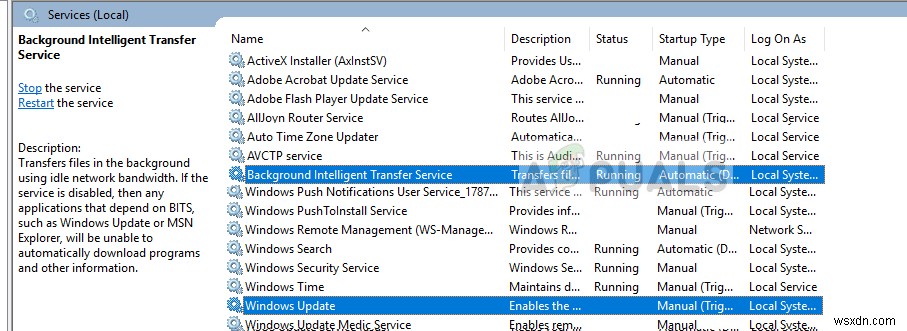
- それらを右クリックして、停止を選択します 。両方のサービスに対してこれを行います。
- ここで、Windows + Eを押してWindowsエクスプローラーを起動し、次のディレクトリに移動します。
C:\Windows\SoftwareDistribution\
- すべてのコンテンツを選択 、右クリックして削除を選択します 。
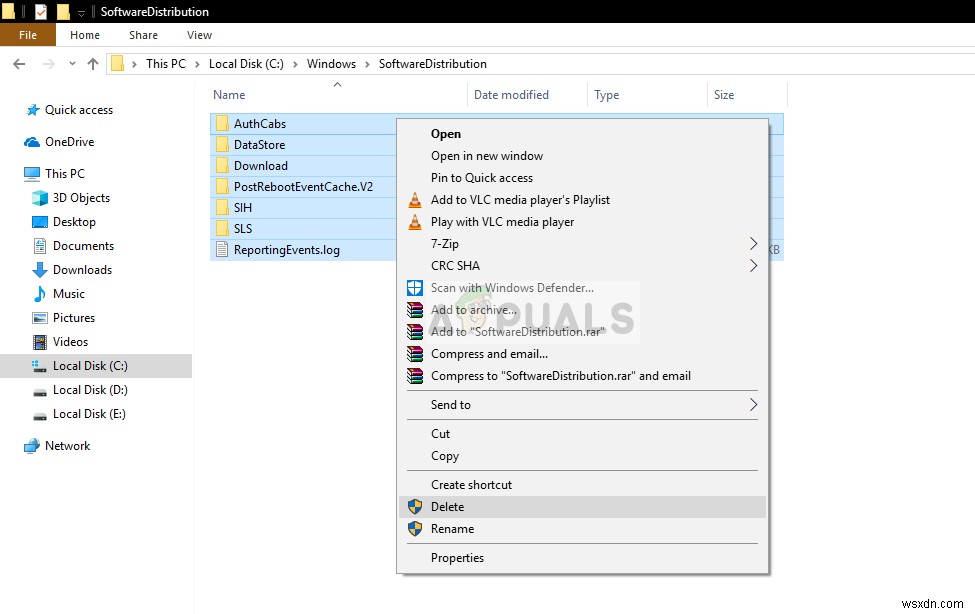
- コンピュータを再起動して、Pandoraを再起動してみてください。
解決策2:Pandoraプロセスを終了する
Windows UpdateがPandoraが機能していない原因ではなかった場合は、Pandoraサービスを再起動して、問題が解決するかどうかを確認できます。 Pandoraには、常にバックグラウンドで実行されているサービスがあります。このサービスが正しく機能しないか、エラー状態にある場合、アプリケーションは起動しません。
- Windows + Rを押して、「 taskmgr」と入力します ダイアログボックスで」を選択し、Enterキーを押します。
- タスクマネージャーで、Pandoraのプロセス/サービスを検索します。それを右クリックして、タスクの終了を選択します 。
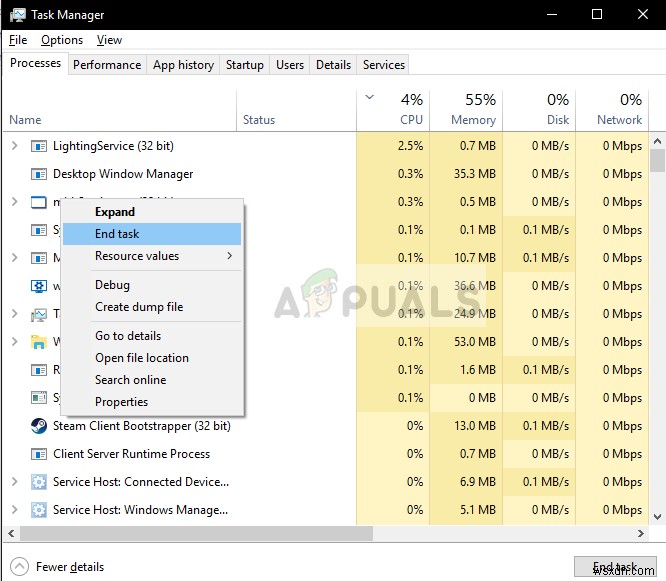
- ここで、Pandoraをもう一度起動して、エラーメッセージが解決されるかどうかを確認してください。
解決策3:Windowsアプリケーションの問題
上記の両方の方法で問題が解決しない場合、次のステップはデバッグして、Windowsアプリケーションが問題を引き起こしているかどうかを確認することです。 Windowsストアアプリケーションには、システムに多数のバグと競合があることが知られています。
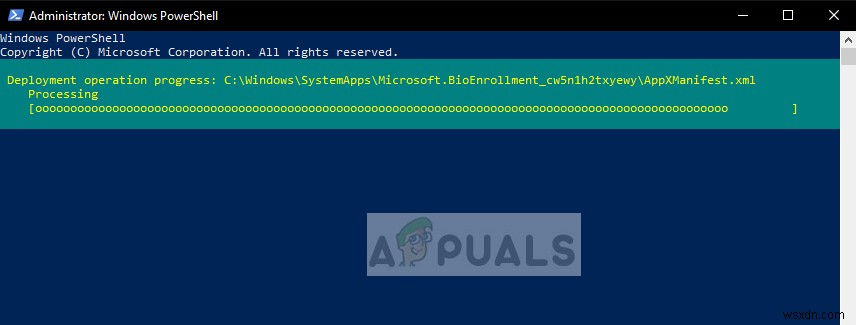
修正に関する記事を確認できます:Windows10アプリが機能していません。ここでは、アプリケーションを更新し、MicrosoftStoreをリセットすることから始めます。最初のステップから解決策に従い、それに応じて作業を進めてください。また、管理者としてログインしていることを確認してください。
解決策4:ウイルス対策ソフトウェアを無効にする
画面が空白のままで、Pandoraアプリケーションを完全にロードできないという問題が発生している場合。これは、ウイルス対策ソフトウェアがアプリケーションのプロセスと競合しており、誤検知を出していることが原因である可能性があります。
まず、ウイルス対策ソフトウェアを一時的に無効にすることをお勧めします。これが機能しない場合は、アンインストールしてからPandoraを確認することを検討してください。アンチウイルスプロダクトキーが手元にある場合は、常に後者を使用する必要があります。ウイルス対策をオフにする方法に関する記事を確認できます。
解決策5:Pandoraウェブサイト/オルタナティヴミュージックアプリの使用
どの方法も機能せず、それでもPandoraアプリケーションを起動できない場合は、更新されていることなどを確認する必要があります。これが問題ではない場合でも、Pandora Webサイトを使用するか、別の音楽アプリケーションを使用することを検討してください。 Windows10。
PandoraWebサイトに移動できます
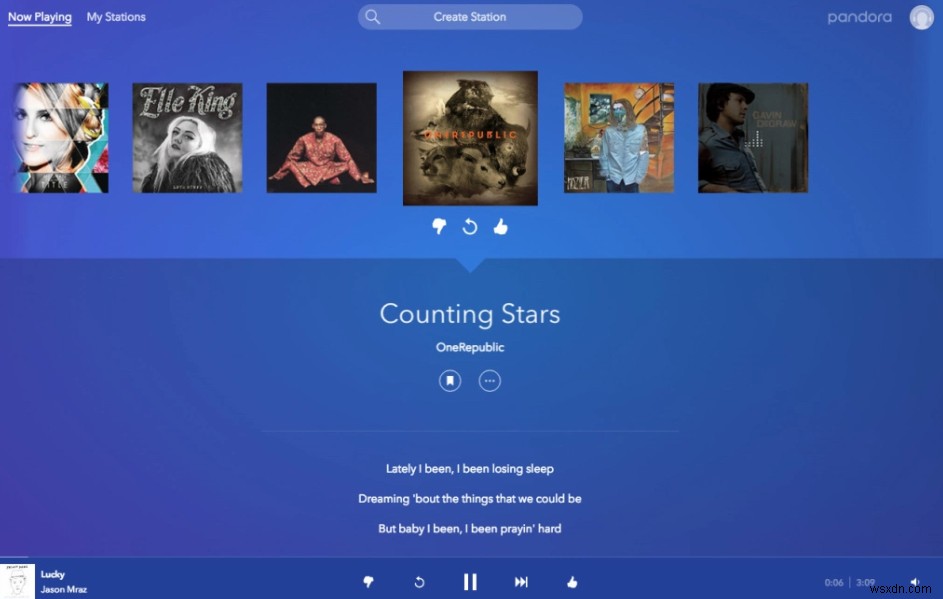
Microsoft StoreでMetroRadioアプリをチェックアウトして、代わりに使用することもできます。
-
Windows 10 で Netflix アプリが動作しない問題を修正する方法
もちろん、あなたが熱心な Netflix ユーザーなら、音も再生もビデオの遅れもない真っ暗な画面に夢中になることは間違いありません。 Windows 10 が優れていることは認識していますが、かなりの数のバグや問題が含まれています。 Windows 10 に関する最近の問題の 1 つは、「Netflix アプリが機能しない」です。ブラウザとアプリの両方で動作が遅いようです。 ビデオを再生しようとするたびに黒い画面が表示されることがあります。エラー コードが表示され、「おっと、何か問題が発生しました。 . .エラーコード付き」。以下のスクリーンショットのように。 または Netfli
-
Windows 11 でメール アプリが動作しない問題を解決する 8 つの方法
Microsoft の組み込みメール アプリは、複数のサービス プロバイダーからのメール アカウントを読み取って管理するために多くの人に使用されています。ただし、メール アプリが動作しないという現象が発生する場合があります または、アプリが Windows 11 でメールを同期していません。この問題は通常、Gmail の同期中に発生します。 会社の電子メールを含むYahooアカウント。また、一部のユーザーから、Windows 11 のメール アプリが開かないという報告が寄せられています または、メールアプリがメールを送信せず、送信トレイに残っています。このような状況に対処するために、この投稿で
